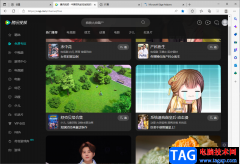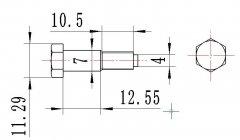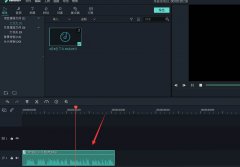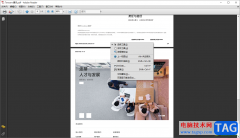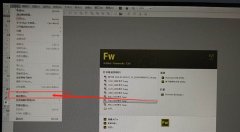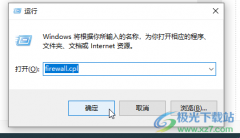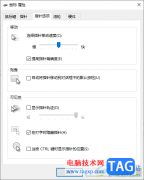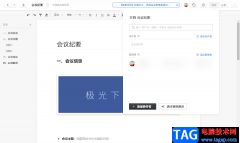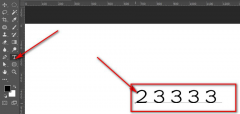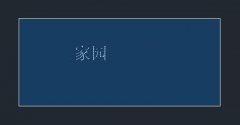苹果手机是当下最流行的一款移动设备,给用户带来了许多的便利和不错的使用体验,在这款手机中有着其它手机无法做到的优势,即是用户长期使用苹果手机,也很难出现卡顿的现象,当用户在使用这款手机升级,可以体验到其中的功能是很强大的,能够设置出许多便捷的功能,当用户遇到需要清理页面的情况时,就可以在辅助功能页面中找到触控选项,接着将辅助触控功能打开,随后在辅助触控页面中点击主屏幕,即可进入到后台页面中,用户找到需要清理的页面并向上滑动即可,那么接下来就让小编来向大家介绍一下苹果手机清理页面的方法步骤吧,希望用户能够从中获取到有用的经验。

方法步骤
1.用户在苹果手机桌面上打开设置页面,接着依次点击辅助功能、触控和辅助触控选项项,接着进入到辅助触控页面中将位于首位的辅助触控选项右侧的开关按钮打开
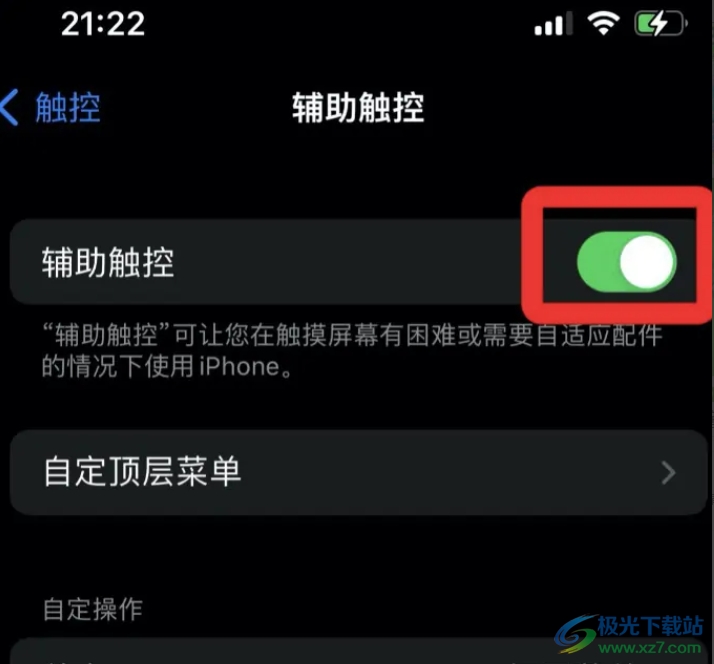
2.这时用户在打开的辅助触控页面中,可以看到有自定、通知中心、手势等选项,用户选择其中的主屏幕选项
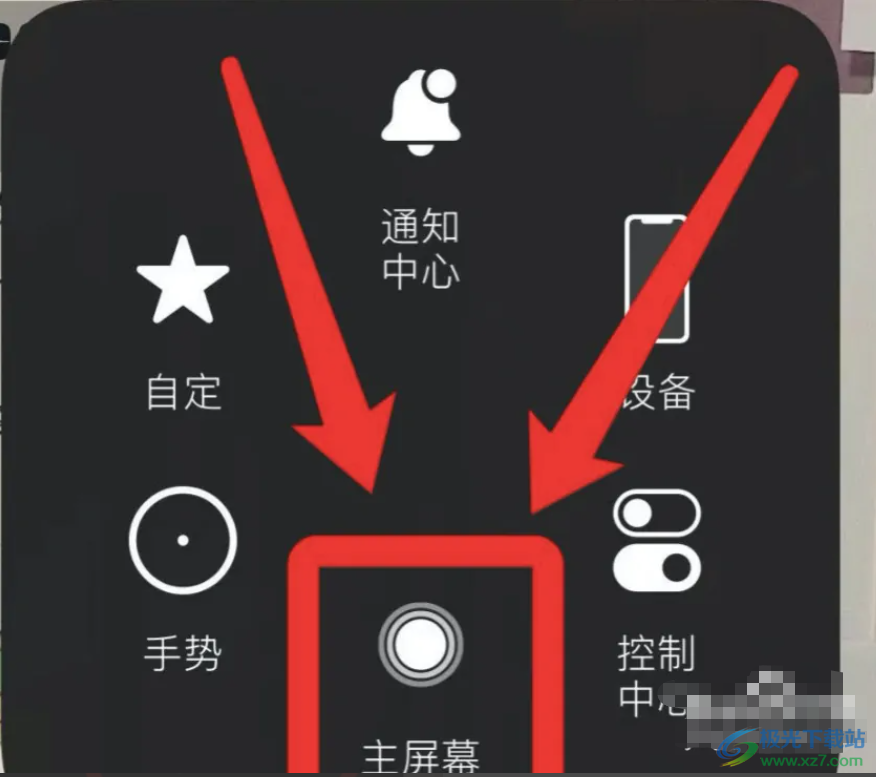
3.随后进入到后台页面中,用户直接找到需要关掉打开的页面并向上滑动即可成功关闭
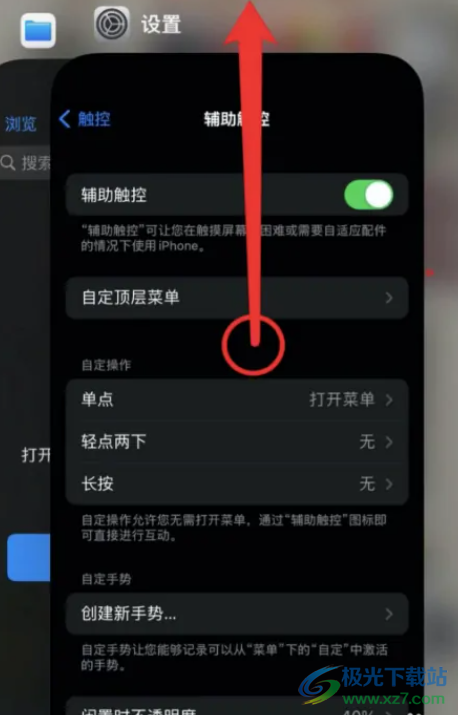
用户在苹果手机中会体验到其中的功能是很强大的,能够让用户设置出许多便捷的功能,当用户想要清理页面时,首先需要在辅助功能页面中打开辅助触控功能,接着进入到辅助触控页面中将主屏幕打开,就可以在打开的后台页面中清理 不需要的页面了。